IPad: Jak włożyć lub wyjąć kartę SIM
Dowiedz się, jak uzyskać dostęp do karty SIM w Apple iPad dzięki temu poradnikowi.
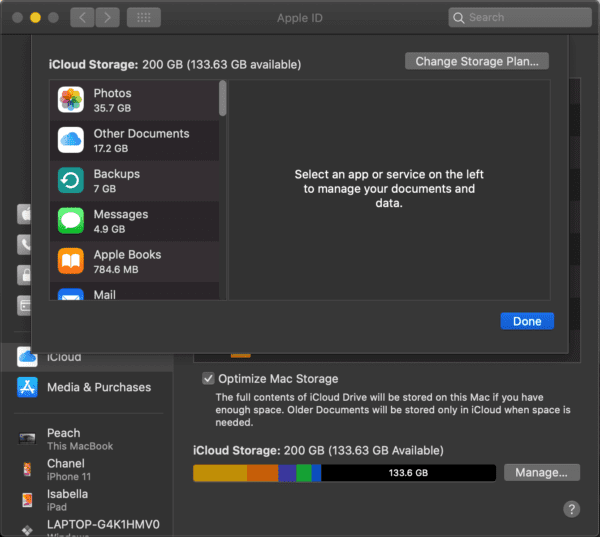
Właśnie otrzymałeś powiadomienie z iCloud, że Twoje miejsce na dane niedługo się wyczerpie. Albo sprawdziłeś swoją pamięć i zdałeś sobie sprawę, że jest znacznie wyższa niż początkowo sądziłeś. Chociaż Apple daje Ci 5 GB przestrzeni dyskowej iCloud za darmo, to zdecydowanie za mało, aby przechowywać nawet zdjęcia i wiadomości z kilku miesięcy, nie mówiąc już o latach”.
W tym poście przeprowadzimy Cię przez wszystko, co możesz zrobić, aby zmniejszyć miejsce na iCloud.
Po pierwsze, musisz wiedzieć, co pochłania Twoje miejsce w iCloud. Na szczęście łatwo to sprawdzić na wszystkich urządzeniach Apple.
Na komputerze Mac otwórz Preferencje systemowe , kliknij Apple ID w prawym górnym rogu aplikacji i kliknij Zarządzaj… u dołu tego okna, obok kolorowego paska wyświetlającego używane i nieużywane miejsce w iCloud. Kliknięcie wszystkich aplikacji na lewym panelu zawiera instrukcje dotyczące zarządzania wykorzystaniem tej aplikacji iCloud.
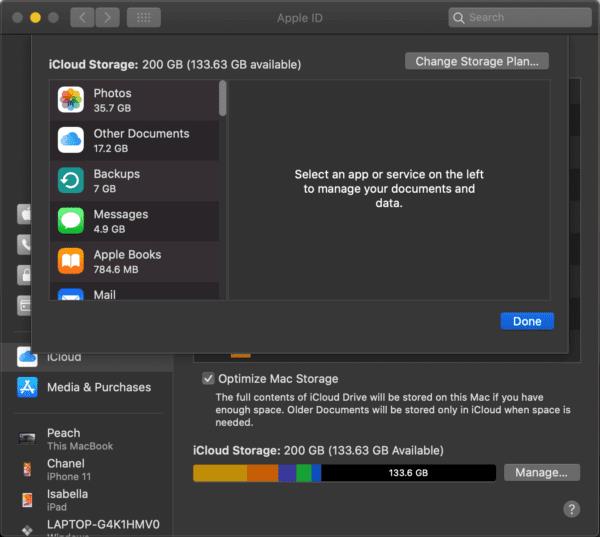
Na iPhonie lub iPadzie otwórz aplikację Ustawienia , stuknij swoją nazwę u góry aplikacji, stuknij iCloud , a następnie stuknij opcję Zarządzaj pamięcią pod kolorowym paskiem pokazującym używane i niewykorzystane miejsce. Daje to możliwość usunięcia pamięci dla wszystkich wymienionych aplikacji lub powie, jak zwolnić miejsce dla tej aplikacji/usługi.
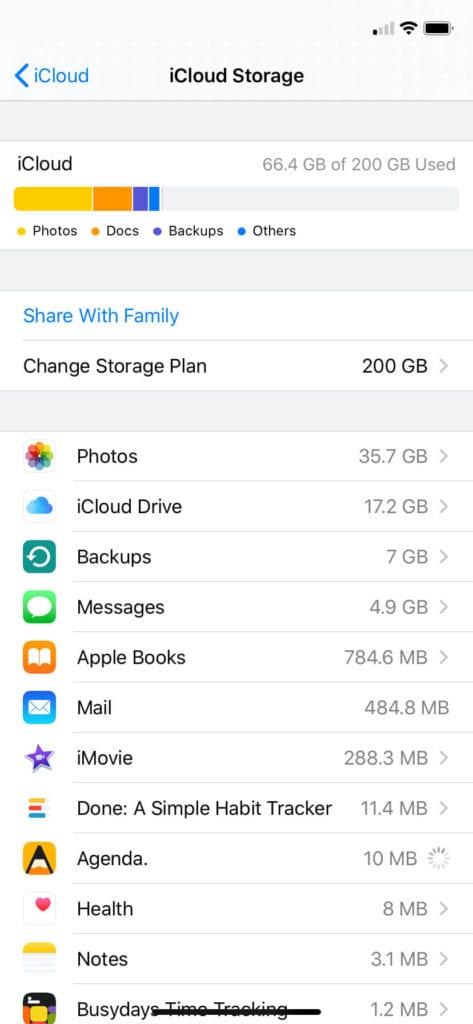
Ponownie, celem jest tylko sprawdzenie, co zużywa twoje miejsce do przechowywania. Prawdopodobnie masz kilka aplikacji korzystających z miejsca w iCloud, z których nie zdawałeś sobie sprawy i nie chcesz z niego korzystać. Naprawimy to w kroku 2 .
Idąc dalej, zajmiemy się tylko stroną iOS, chociaż proces jest zasadniczo taki sam na Macu.
W sekcji Zarządzaj pamięcią w ustawieniach iCloud masz możliwość usunięcia plików, które zostały utworzone i przechowywane przez różne aplikacje na Twoim iPhonie.
Te pliki są zwykle używane do synchronizacji z innymi urządzeniami. Będą to głównie gry i aplikacje społecznościowe. Jeśli posiadasz tylko jedno urządzenie Apple i nie masz zamiaru kupować dodatkowego urządzenia, te pliki są prawdopodobnie bezużyteczne.
Innym powodem, dla którego aplikacja może korzystać z przestrzeni dyskowej iCloud, jest tworzenie kopii zapasowych ważnych informacji, zwykle wykonywanych w aplikacjach, w których tworzysz pliki, takich jak budżet lub aplikacja do edycji wideo. Jeśli uważasz, że właśnie dlatego aplikacja korzysta z Twojego miejsca w iCloud, sprawdź dokładnie tę aplikację przed usunięciem tych plików, ponieważ możesz nieświadomie usunąć coś wartościowego.
Istnieją dwa sposoby zmniejszenia pamięci iCloud używanej przez aplikacje. Po pierwsze, możesz usunąć te pliki, a po drugie, możesz uniemożliwić aplikacji tworzenie nowych plików iCloud. Wykonanie obu tych czynności całkowicie usunie problem; tylko wykonanie pierwszego oznacza, że w końcu zostanie utworzonych więcej plików, a wykonanie drugiego oznacza, że nie zostaną dodane żadne nowe pliki, ale stare pliki nigdzie nie znikną.
Aby usunąć pliki, przejdź do sekcji Zarządzaj pamięcią w ustawieniach iCloud, znajdź aplikację/usługę, którą chcesz usunąć, dotknij jej i dotknij Usuń dane .
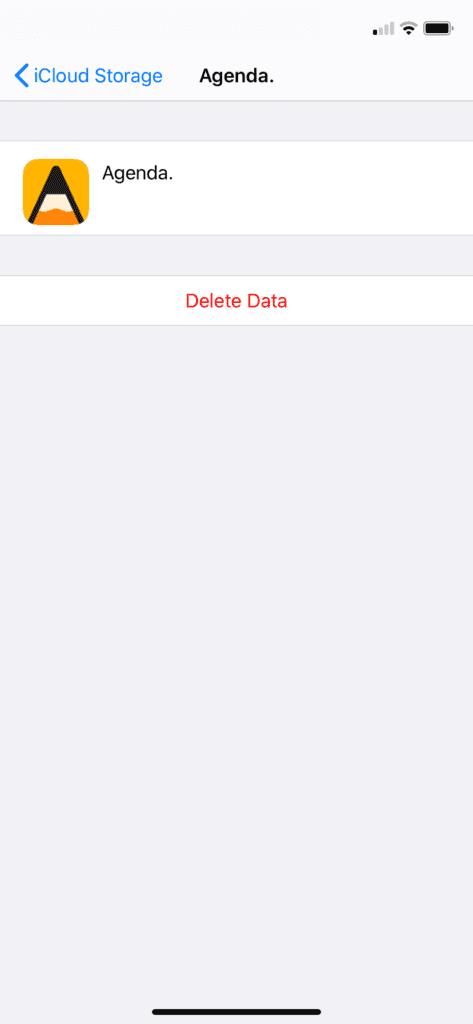
Aby zapobiec aplikacji z dodawanie nowych plików do przechowywania iCloud, powrót do iCloud części ustawieniach iCloud i dotknij zielone przełączniki obok aplikacji, które nie chcą, aby przesłać dane do iCloud; spowoduje to wyłączenie dostępu aplikacji do iCloud.
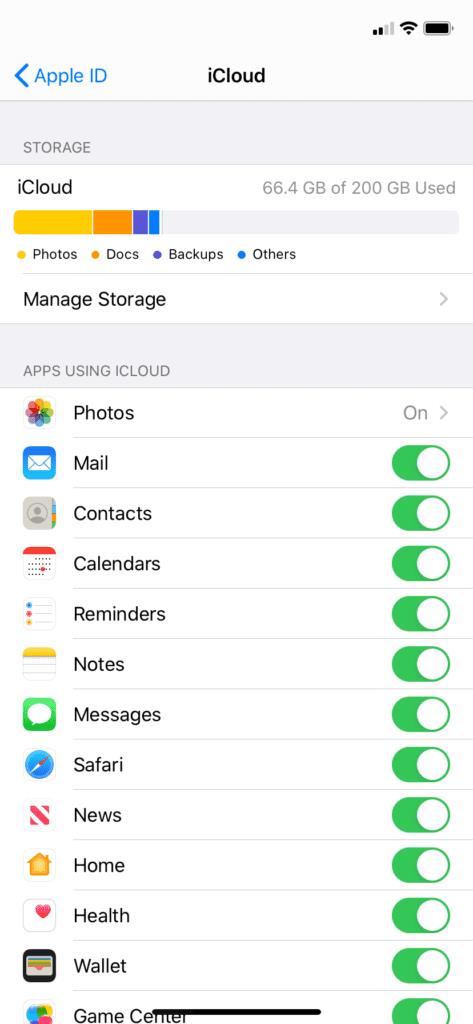
Bezpłatną alternatywą dla przechowywania zdjęć w iCloud są Zdjęcia Google. Zdjęcia Google automatycznie tworzą kopie zapasowe wszystkich Twoich zdjęć i ułatwiają ich usuwanie z telefonu po utworzeniu kopii zapasowej. Zasadniczo wymieniasz aplikację Zdjęcia Apple na aplikację Zdjęcia Google, która służy jako bezpłatna alternatywa. Dla większości ludzi jest to łatwa decyzja z niewielkimi konsekwencjami.
Pamiętaj tylko, że będziesz polegać na Zdjęciach Google. Aby wyświetlić kopie zapasowe zdjęć, musisz pobrać tę aplikację na wszystkie swoje urządzenia, a przeniesienie zdjęć z Google i z powrotem do iCloud jest znacznie trudniejsze niż na odwrót. Jeśli masz więcej niż 15 GB zdjęć na iOS, prawdopodobnie będzie to trwały ruch. Ponadto Zdjęcia Google nie przechowują Twoich zdjęć w najwyższej jakości, więc nastąpi niewielka degradacja.
Teraz wkraczamy na obszar, który sprawia, że większość ludzi czuje się niekomfortowo, a to jest usuwanie starych plików. Nie tylko kilka megabajtów używanych przez grę mobilną, ale także stare zdjęcia, filmy, piosenki, dokumenty itp., które przechowujesz w iCloud.
Nie ma tu wiele samouczka; wiesz, co jest dla Ciebie ważne, a co nie. Po prostu otwórz aplikację Pliki na iPhonie lub iPadzie i zacznij usuwać.
Mamy jednak kilka wskazówek. Jeśli usuwasz zdjęcia w aplikacji Zdjęcia, pamiętaj, aby usunąć je także z ostatnio usuniętych . Bez ich usuwania tutaj, faktyczne usunięcie zajmie 30 dni, co oznacza, że nadal będą zajmować miejsce na dane przez kolejny miesiąc.
Upewnij się też, że usuwane pliki znajdują się w iCloud. Ostatnią rzeczą, jakiej chcesz, jest usunięcie wszystkich zdjęć, tylko po to, by uświadomić sobie, że w ogóle nie masz swoich zdjęć w iCloud. Możesz sprawdzić, czy aplikacja przechowuje pliki w iCloud, wykonując kroki 1 i 2 .
Jeśli posiadasz iPada lub Maca, powinieneś być w stanie łatwo przenieść wiele plików iCloud na fizyczną pamięć masową. Jeśli Twój Mac lub iPad ma wystarczająco dużo miejsca, możesz przechowywać swoje pliki bezpośrednio na tych urządzeniach. Alternatywnie możesz kupić dysk flash lub dysk twardy i przenieść na niego swoje pliki.
Pamiętaj tylko, że będziesz musiał nadążyć za dyskami, na których przechowujesz pliki. Pamiętaj, aby wykonać kopię zapasową tych dysków na innych dyskach (możesz to łatwo zrobić za pomocą Time Machine dla komputerów Mac), ponieważ wszystkie dyski flash i dyski twarde mają stałą żywotność około 7 lat, zakładając, że nie zostaną wcześniej uszkodzone.
Jeśli zrobiłeś wszystko do tego momentu i nadal musisz zmniejszyć ilość miejsca na dane, istnieje kilka najgorszych scenariuszy. Możesz po prostu ugryźć kulę i usunąć wszystko, decydując się zarezerwować miejsce na nowe pliki. Możesz także usunąć kopie zapasowe iCloud, co generalnie nie jest zalecane, ale jeśli nie jesteś zbyt przywiązany do danych w telefonie, zwolni to kilka gigabajtów.
I wreszcie, jeśli nic innego nie działa, jeśli usunąłeś wszystko, z czym chcesz się rozstać, i nadal potrzebujesz więcej miejsca, prawdopodobnie nadszedł czas, aby uaktualnić pamięć iCloud.
A to, przyjaciele, jest prawie wszystkim, co możesz zrobić, aby wyczyścić pamięć iCloud. Mamy nadzieję, że to pomogło!
Magazyn iCloud pobiera opłatę miesięczną. Dostajesz 5 GB miejsca za darmo po utworzeniu konta iCloud, a następnie 0,99 USD miesięcznie za 50 GB, 2,99 USD miesięcznie za 200 GB i 9,99 USD miesięcznie za 2 TB.
Większość aplikacji korzystających z pamięci iCloud robi to w celu synchronizacji. Synchronizacja oznacza, że możesz używać tej samej aplikacji na dwóch różnych urządzeniach Apple z tymi samymi plikami, postępem i ustawieniami. Kilka aplikacji korzysta również z pamięci iCloud do tworzenia kopii zapasowych danych w tej aplikacji. Zwykle dzieje się to w aplikacjach, w których utrata danych byłaby dużym rozczarowaniem, takich jak aplikacja do edycji wideo lub długa gra mobilna.
Dowiedz się, jak uzyskać dostęp do karty SIM w Apple iPad dzięki temu poradnikowi.
W tym poście omawiamy, jak rozwiązać problem, w którym funkcje nawigacyjne i GPS nie działają poprawnie na Apple iPhone.
Rozwiąż błąd, w którym nie można otworzyć strony, zbyt wiele przekierowań. Pojawia się on podczas przeglądania Internetu na iPhonie lub iPadzie firmy Apple.
Chcesz pomieszać sprawy i zmienić ikonę aplikacji na iPhonie? Oto sprytne obejście wykorzystujące natywną aplikację Skróty, która może Ci w tym pomóc.
Chcesz się dowiedzieć, czy możesz pobrać rozszerzenia do Chrome na iPada? Przeczytaj ten artykuł, aby odkryć najlepszą odpowiedź i alternatywy w 2023 roku.
Jeśli masz zegarek Apple Watch, musisz nauczyć się blokować i odblokowywać zegarek Apple. Możesz także odblokować zegarek Apple Watch za pomocą iPhonea.
Możesz używać dwóch kont Snapchat lub wielu kont Snapchat na jednym iPhonie. Wykonaj poniższe czynności, aby mieć 2 konta Snapchat na 1 iPhonie.
Ustaw swój Apple iPhone lub iPad na automatyczne pisanie wielkimi literami lub wyłącz tę funkcję za pomocą tego szczegółowego samouczka.
Szukasz tapet z efektem głębi na iOS 16 dla swojego iPhone
Za pomocą ikony (i) na Apple Watch możesz uzyskać istotne informacje o swoim urządzeniu. Poznaj wszystkie ikony Apple Watch i ich znaczenie.







